Има два начина за създаване на резервно копие на вашия iPhone. Можете да архивирате iPhone в iCloud или да архивирате iPhone на компютъра си.Можете дори да направите резервно копие на iPhone в компютъра си с Windows, като използвате iTunes. Apple препоръчва да имате както резервно копие в iCloud, така и локално резервно копие, и ние сме съгласни с това!Създаването на резервно копие на вашия iPhone е изключително лесно, а наличието на двете възможности го прави по-удобно и по-сигурно. Ето как да направите резервно копие на вашия iPhone на компютъра си.
Свързани: Как да криптирате резервно копие на iPhone в iTunes
Как да направите резервно копие на iPhone & iPad на компютъра си
Локалното резервно копие, съхранявано на компютъра ви, е достъпно, когато нямате интернет връзка, но може да бъде изгубено, ако загубите или повредите компютъра си. Ако правите резервно копие временно, защото продавате своя iPhone, това е чудесен вариант! За сравнение, архивното копие в iCloud се съхранява в облака, където е защитено от повреди на твърдия диск или удари на мълнии, но за да имате достъп до него, ви е необходима интернет връзка.Можете да създавате резервни копия в iCloud автоматично, докато спите, като активирате функцията iCloud Backup. За разлика от това, не се нуждаете от интернет връзка, за да създадете резервно копие на iPhone на компютъра си. Нуждаете се само от кабел за зареждане, компютър, достатъчно място за съхранение и малко време.
Преминаване към:
Как да създадете резервно копие на iPhone на вашия Mac2. Как да направите резервно копие на iPhone в компютър с Windows, като използвате iTunes
Как да направите резервно копие на iPhone на Mac
Ето как да архивирате iPhone на Mac:
- Свържете вашия iPhone към компютъра с помощта на кабела за зареждане. Можете да се свържете чрез Wi-Fi, ако преди това сте се свързвали с USB кабел и сте го установили като надеждна връзка.
- Отключете вашия iPhone, като използвате Face ID или паролата на устройството си.
- Отворете прозореца на Finder.
- Под Locations (Местоположения) в страничната лента щракнете върху вашия iPhone.
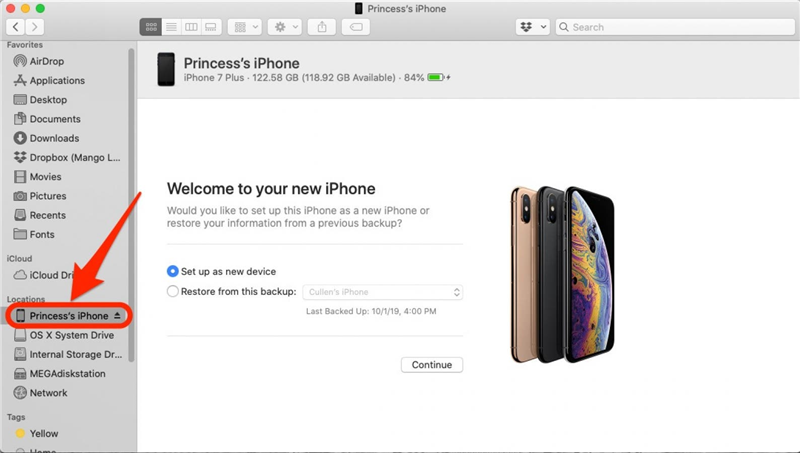
- Ако преди това сте създали резервно копие на друг iPhone на компютъра си, но не и на iPhone, който използвате в момента, може да видите специален екран, който ви приветства с новия ви iPhone.Изберете Настройка като ново устройство и след това натиснете Продължи. Ако не виждате този екран, преминете към стъпка шест.
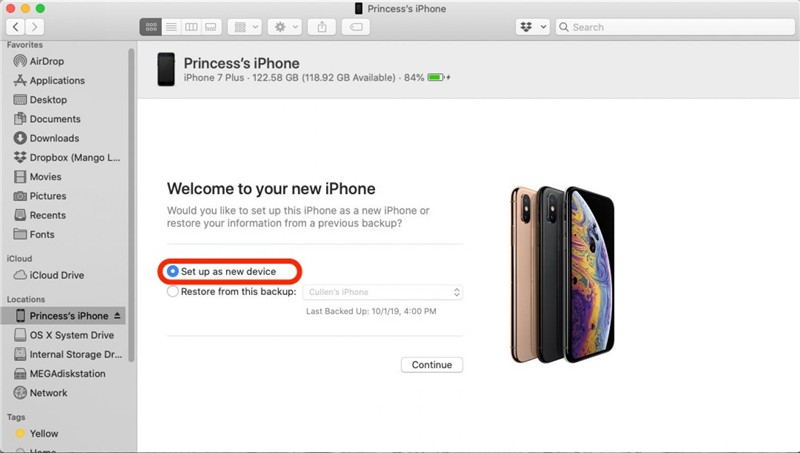
- Ще ви бъде представен интерфейс за преглеждане на съдържанието на вашия iPhone и промяна на някои от настройките му. Уверете се, че сте в раздела General (Общи).
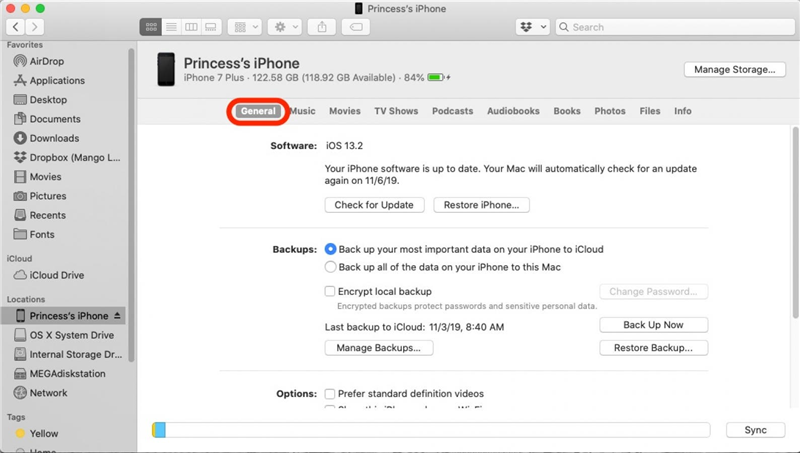
- В раздела, озаглавен Backups (Архивиране), ще видите две опции: Back up your most important data on your iPhone to iCloud (Архивиране на най-важните данни в iPhone в iCloud) и Back up all of the data on your iPhone to this Mac (Архивиране на всички данни в iPhone на този Mac). Това променя процедурата за автоматично архивиране:
- Опцията iCloud автоматично архивира данните ви на редовни интервали в iCloud, като използва интернет връзката на вашия iPhone. Тя е почти без ръце, като обикновено работи, когато спите.
- Опцията за Mac автоматично ще започне архивиране на вашия iPhone, когато той е свързан към Mac компютъра.
- Избирането на опцията за Mac деактивира опцията за iCloud и обратното. Можете да го направите и по двата начина; но ако не сте сигурни, бих препоръчал да оставите зададена опцията iCloud.Не е необходимо да променяте тази настройка, за да направите ръчно локално резервно копие, за това продължете да следвате това ръководство.
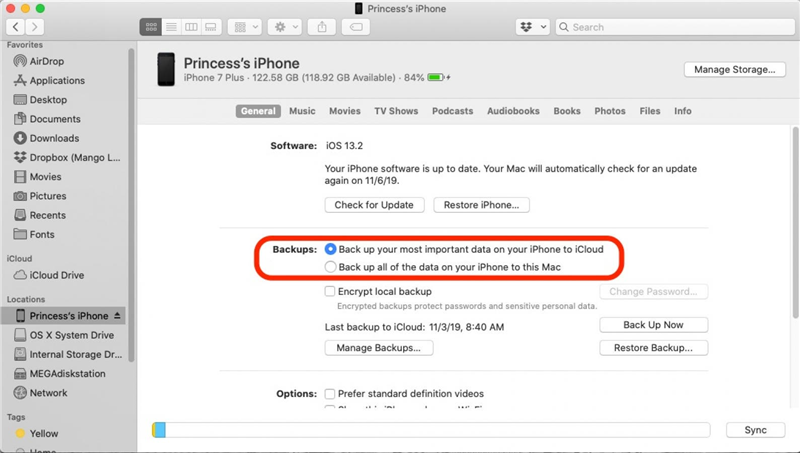
- Резервното копие на iPhone няма да включва данните за здравето и активността, освен ако не поставите отметка за шифроване на локалното резервно копие. Ако го направите, изскачащ прозорец веднага ще ви помоли да зададете парола за резервното копие. Не забравяйте да зададете такава, която можете да запомните, защото няма начин да възстановите загубена парола за някое от резервните копия на iPhone. Ако не се нуждаете или не искате да включите данните за здравето и активността си, тогава можете да пропуснете тази стъпка и да създадете локално резервно копие, което не е криптирано.
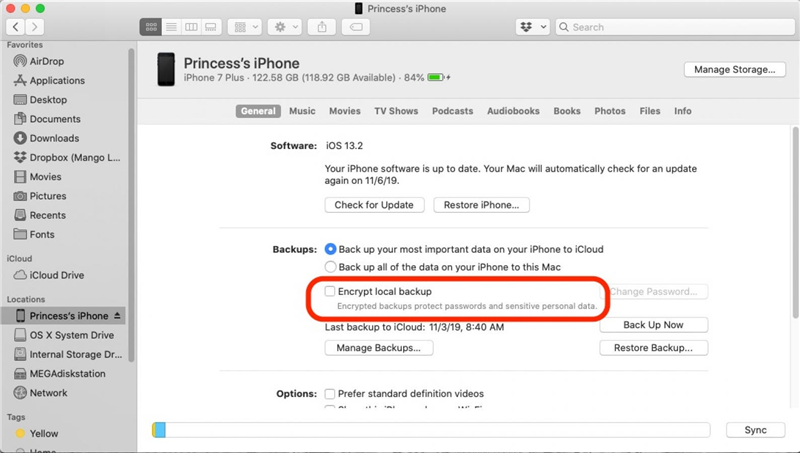
- Щракнете върху Back Up Now (Архивиране сега), за да инициирате ръчно локално архивиране на вашия iPhone на вашия Mac. Това няма да попречи на автоматичните ви настройки за архивиране, нито ще ги промени.
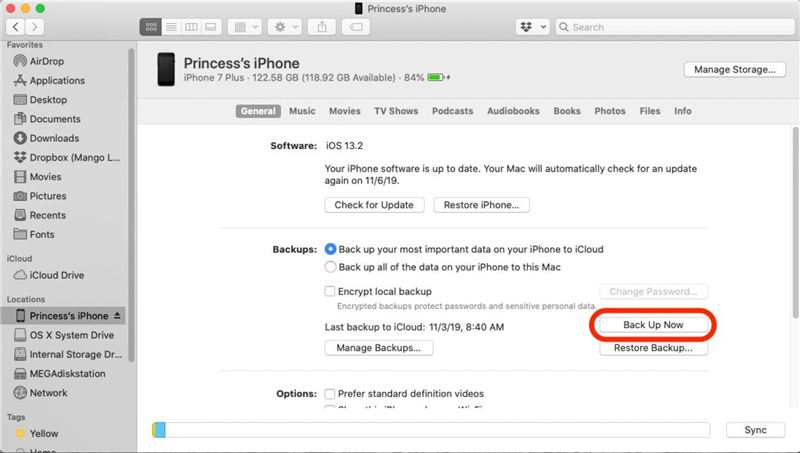
- Наблюдавайте индикатора за състоянието до вашия iPhone в страничната лента. Не изключвайте iPhone от електрическата мрежа, докато процесът не приключи!
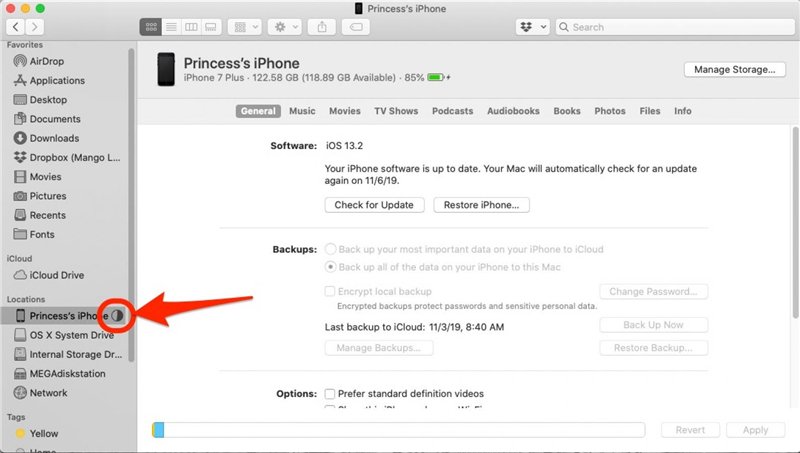
- Когато трябва да възстановите iPhone от локално резервно копие, просто щракнете върху бутона Restore Backup (Възстановяване на резервно копие) на този екран.
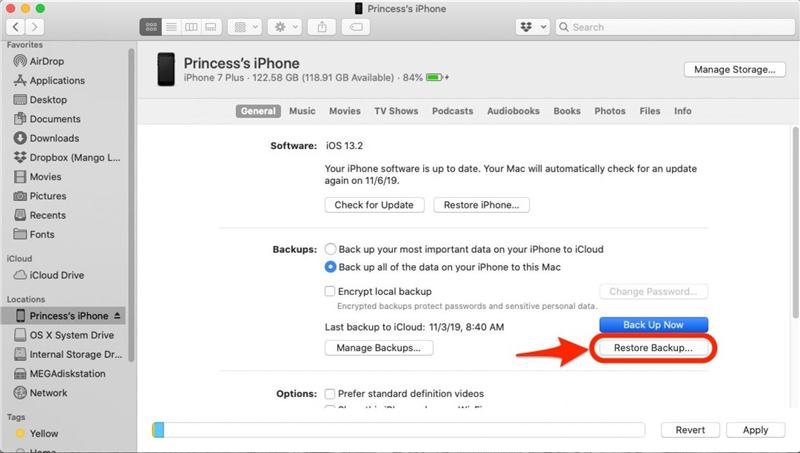
- Когато индикаторът за състоянието завърши, ще видите, че можете безопасно да извадите iPhone. Приключили сте!
Как да създадете резервно копие на iPhone на вашия компютър с Windows с помощта на iTunes
Създаването на резервно копие в iTunes е много удобно. За да направите резервно копие на вашия iPhone или iPad на вашия компютър с Windows, първо трябва да имате инсталиран софтуер iTunes.Потребителите на Windows могат да изтеглят iTunes от тук.
Създаване на резервно копие на вашето устройство с iTunes:
- Свържете вашия iPhone към компютъра с помощта на кабела за зареждане.
- Ще бъдете попитани както на компютъра, така и на устройството на Apple дали искате да се доверите на компютъра за достъп до устройството. Щракнете или докоснете „да“, след което въведете всички необходими кодове или пароли на устройството.
- Отворете iTunes.
- В iTunes намерете малката икона за вашия iPhone или iPad, която се намира в горната лява част на iTunes. Щракнете върху иконата.
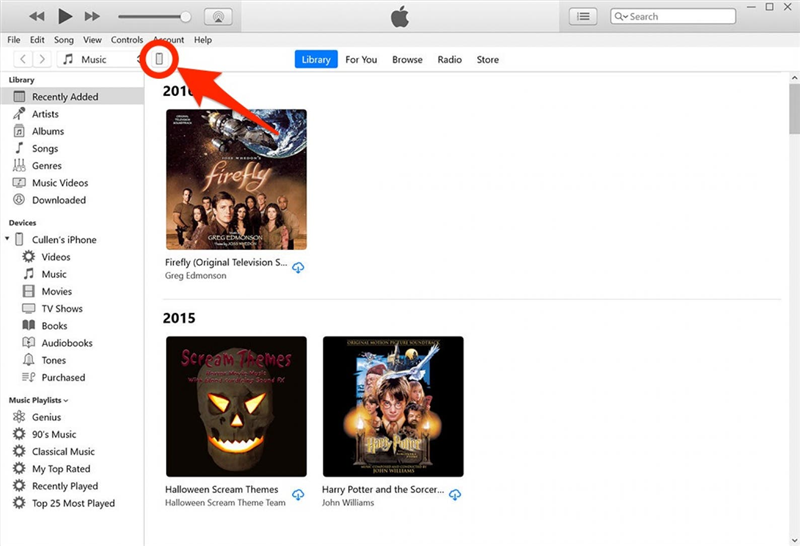
- Тук ще видите опции за създаване на резервно копие на вашия iPhone.В раздела, озаглавен „Автоматично архивиране“, ще видите две опции: iCloud и This Computer. Това променя процедурата за автоматично архивиране:
- Опцията iCloud автоматично създава резервно копие на данните ви на редовни интервали в iCloud, като използва интернет връзката на вашия iPhone. Тя е почти без ръце, като обикновено работи, когато спите.
- Опцията This Computer (Този компютър) ще започне автоматично архивиране на вашия iPhone само когато той е включен към компютъра с Windows с кабел.
- Избирането на опцията This Computer (Този компютър) деактивира опцията iCloud и обратното. Можете да го направите и по двата начина, но ако не сте сигурни, бих препоръчал да оставите зададена опцията iCloud. Не е необходимо да променяте тази настройка, за да направите ръчно локално резервно копие. За тази цел четете по-нататък!
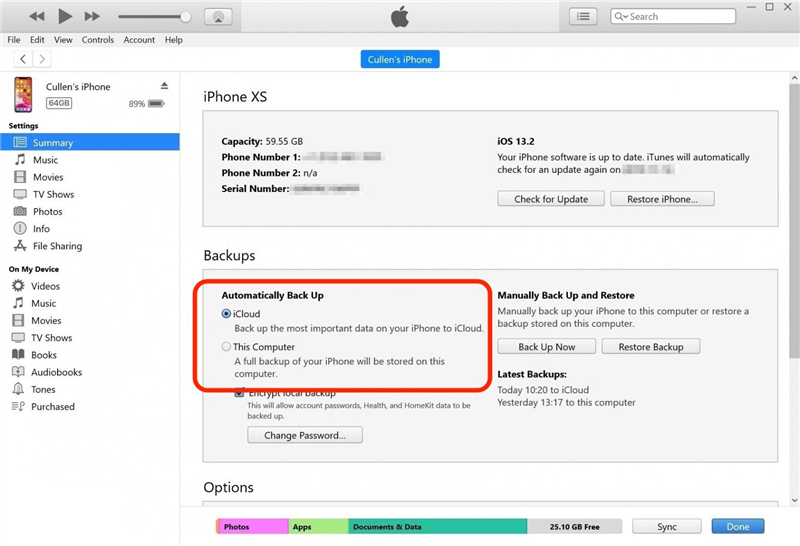
- Ако искате локалното резервно копие да включва данните ви за Health & Activity, както и чувствителни данни като пароли и настройки на HomeKit, ще трябва да поставите отметка в опцията Encrypt local backup (Криптиране на локалното резервно копие). Ако го направите, тогава веднага ще се появи изскачащ прозорец, който ще ви помоли да зададете парола за архивирането. Изберете парола, която можете да запомните, или я запишете на сигурно място, защото няма начин да възстановите паролата за архивиране на iPhone, ако я загубите.
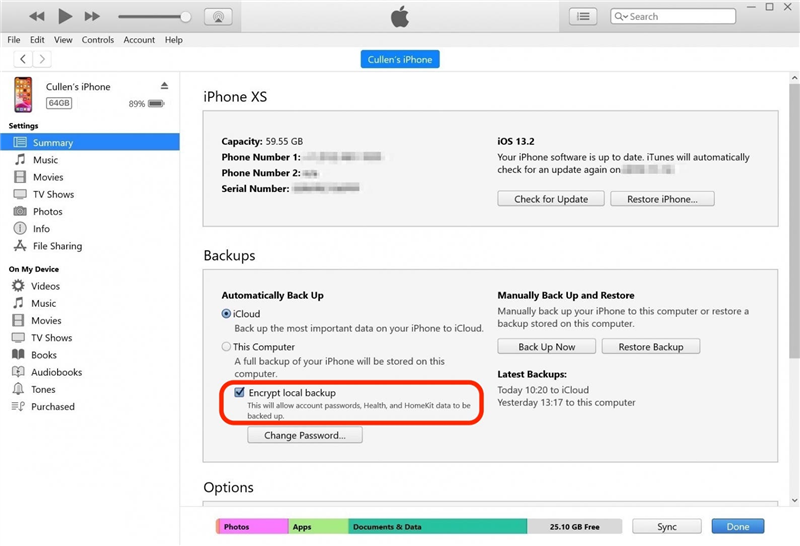
- Щракнете върху Back Up Now (Архивиране сега), за да инициирате ръчно локално архивиране на вашия iPhone на вашия компютър с Windows.Това няма да попречи на настройките ви за автоматично архивиране.
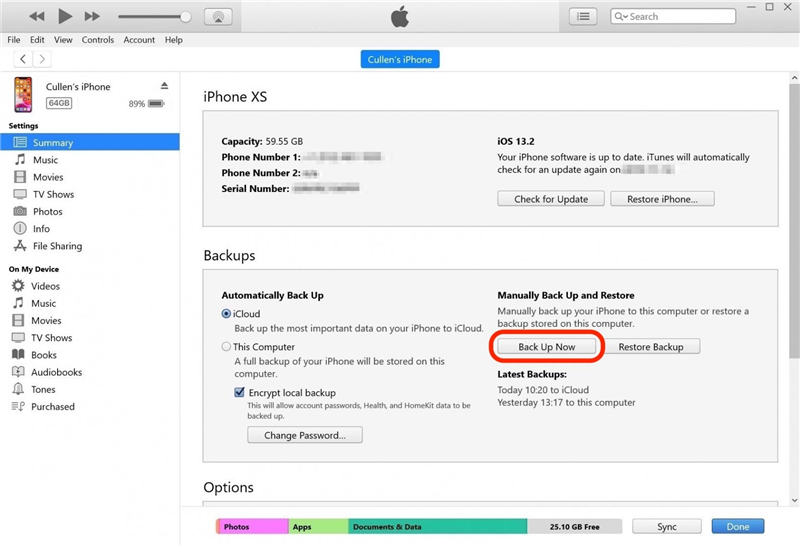
- Обърнете внимание на индикатора за напредък в горната част на прозореца на iTunes. Не изключвайте iPhone от електрическата мрежа, докато процесът не приключи!
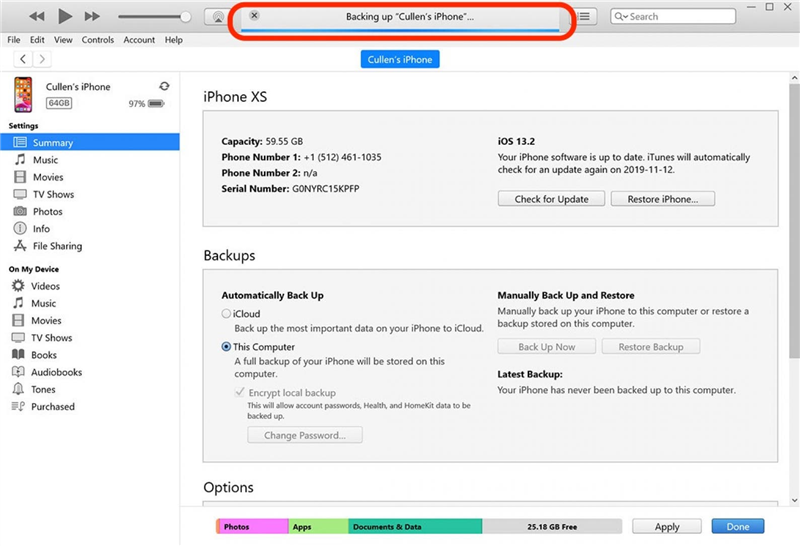
- Когато приключите, ще видите иконата за безопасно изваждане на iPhone.
- В бъдеще, ако се наложи да възстановите резервно копие, преминете обратно към този екран и щракнете върху Възстановяване на резервно копие.
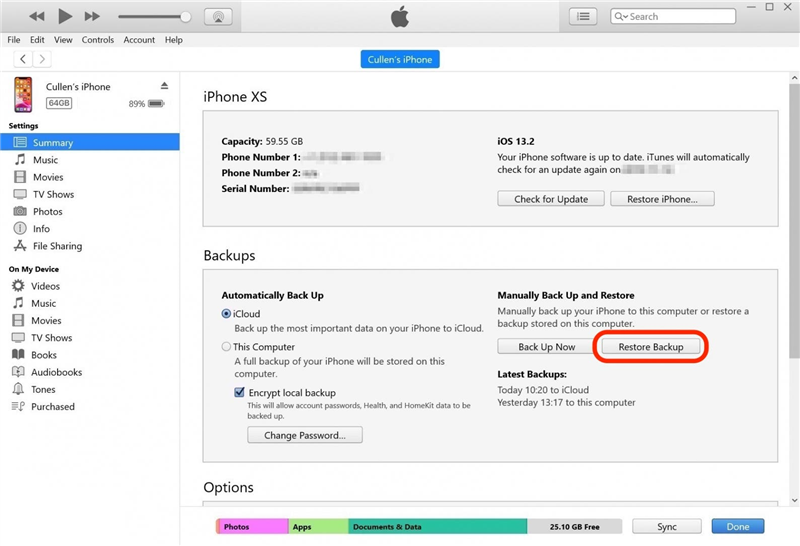
Не забравяйте, че трябва да направите резервно копие и на вашия Mac! Научете как да направите резервно копие на вашия Mac в iCloud тук.
Горна снимка: JKstock / Shutterstock.com
